Menambahkan kontrol ke formulir (Formulir Windows .NET)
Sebagian besar formulir dirancang dengan menambahkan kontrol ke permukaan formulir untuk menentukan antarmuka pengguna (UI). Kontrol adalah komponen pada formulir yang digunakan untuk menampilkan informasi atau menerima input pengguna.
Cara utama kontrol ditambahkan ke formulir adalah melalui Visual Studio Designer, tetapi Anda juga dapat mengelola kontrol pada formulir pada waktu proses melalui kode.
Penting
Dokumentasi Panduan Desktop untuk .NET 7 dan .NET 6 sedang dibangun.
Tambahkan dengan Perancang
Visual Studio menggunakan Desainer Formulir untuk mendesain formulir. Ada panel Kontrol yang mencantumkan semua kontrol yang tersedia untuk aplikasi Anda. Anda bisa menambahkan kontrol dari panel dengan dua cara:
Menambahkan kontrol dengan mengklik dua kali
Ketika kontrol diklik ganda, kontrol secara otomatis ditambahkan ke formulir terbuka saat ini dengan pengaturan default.
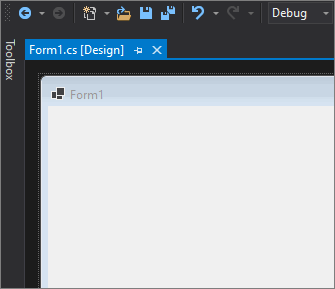
Menambahkan kontrol dengan menggambar
Pilih kontrol dengan mengkliknya. Dalam formulir Anda, seret-pilih wilayah. Kontrol akan ditempatkan agar sesuai dengan ukuran wilayah yang Anda pilih.
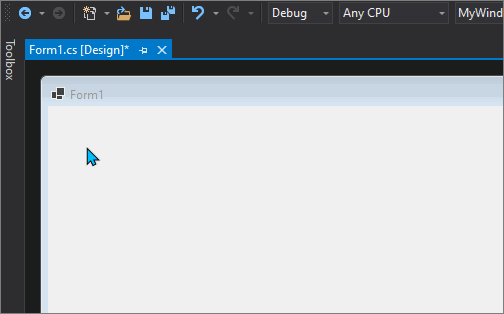
Tambahkan dengan kode
Kontrol dapat dibuat lalu ditambahkan ke formulir pada waktu proses dengan koleksi formulir Controls . Koleksi ini juga dapat digunakan untuk menghapus kontrol dari formulir.
Kode berikut menambahkan dan memposisikan dua kontrol, Label dan Kotak Teks:
Label label1 = new Label()
{
Text = "&First Name",
Location = new Point(10, 10),
TabIndex = 10
};
TextBox field1 = new TextBox()
{
Location = new Point(label1.Location.X, label1.Bounds.Bottom + Padding.Top),
TabIndex = 11
};
Controls.Add(label1);
Controls.Add(field1);
Dim label1 As New Label With {.Text = "&First Name",
.Location = New Point(10, 10),
.TabIndex = 10}
Dim field1 As New TextBox With {.Location = New Point(label1.Location.X,
label1.Bounds.Bottom + Padding.Top),
.TabIndex = 11}
Controls.Add(label1)
Controls.Add(field1)
Baca juga
.NET Desktop feedback
Saran dan Komentar
Segera hadir: Sepanjang tahun 2024 kami akan menghentikan penggunaan GitHub Issues sebagai mekanisme umpan balik untuk konten dan menggantinya dengan sistem umpan balik baru. Untuk mengetahui informasi selengkapnya, lihat: https://aka.ms/ContentUserFeedback.
Kirim dan lihat umpan balik untuk
